Mozilla Firefox, un navigator web remarcabil de popular, se alătură lui Google Chrome, Safari și Edge în topul preferințelor utilizatorilor. Cunoscut pentru natura sa open-source și accentul pe securitate, Firefox este alegerea preferată a celor preocupați de confidențialitatea datelor și a activităților online. Spre deosebire de Google Chrome și majoritatea browserelor care colectează date semnificative pentru publicitate, Firefox se axează pe îmbunătățirea experienței utilizatorului, colectând date opționale și dezactivabile. Cu toate acestea, niciun software nu este perfect, iar uneori, utilizatorii se pot confrunta cu probleme de încărcare a paginilor. Dacă te afli în această situație și te întrebi de ce Firefox nu funcționează, ai ajuns unde trebuie. Acest ghid detaliat te va ajuta să remediezi problemele de încărcare a paginilor și eroarea SSL „server slab efemer cheie dh”.
De ce întâmpini probleme cu Firefox?
Iată o listă cu factorii care pot cauza probleme la navigarea cu Firefox:
- Memoria cache a browserului
- Probleme de conectivitate la rețea
- Extensii sau add-on-uri conflictuale
Cum să repari problemele de încărcare a paginilor în Firefox
Am compilat o listă cu toate metodele de depanare pentru a rezolva această problemă.
Metoda 1: Repornește computerul
Această soluție simplă este adesea prima abordare atunci când întâmpinăm dificultăți. Repornirea sistemului poate rezolva probleme minore. Încearcă să repornești computerul și verifică dacă problema de încărcare a paginilor în Firefox a dispărut. Dacă nu, încearcă următoarele metode.
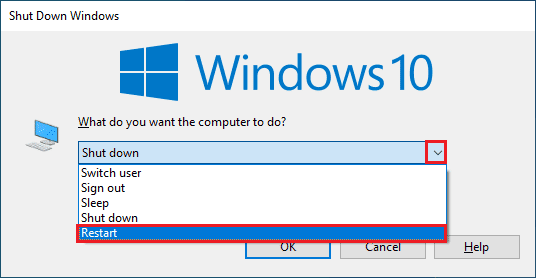
Metoda 2: Actualizează Firefox
Este recomandat să menții activată actualizarea automată pentru a beneficia de cele mai recente corecții de securitate și bug-uri. Iată cum activezi actualizările automate:
1. Deschide Firefox, apoi apasă pe pictograma cu trei linii orizontale din colțul din dreapta sus.
2. Accesează „Setări”.

3. În secțiunea „General”, caută „Actualizări Firefox”.
4. Apasă „Repornește pentru a actualiza Firefox” și activează „Instalare automată a actualizărilor”.
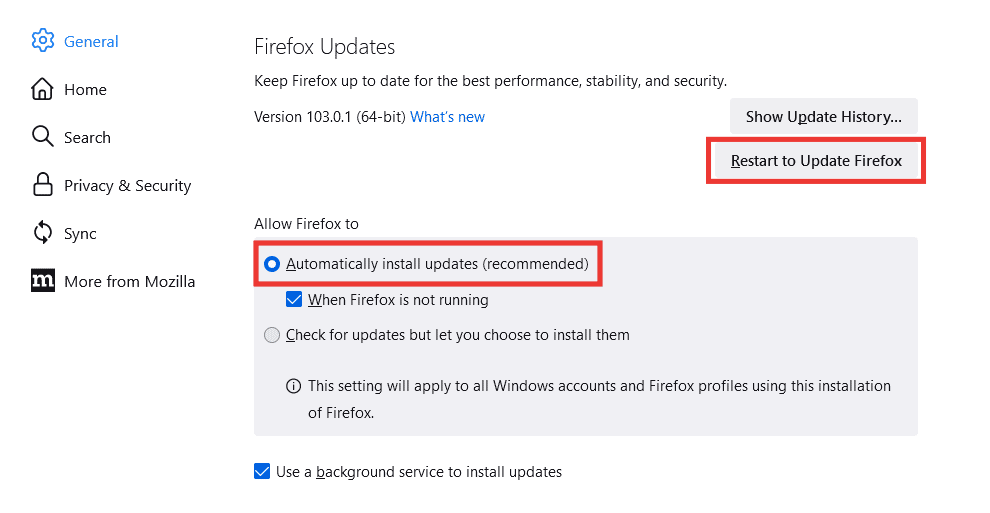
Metoda 3: Reîmprospătează Firefox
Similar cu reîncărcarea unei pagini web, Firefox oferă opțiunea de a reîmprospăta întregul browser. Această acțiune va reseta toate setările la valorile implicite și poate remedia problema de încărcare a paginilor.
Notă: Această metodă nu va afecta istoricul, marcajele, cookie-urile sau parolele salvate. Temele, extensiile și personalizările vor fi eliminate. Datele vechi vor fi stocate într-un folder numit „Old Firefox Data”.
1. Deschide Firefox, apoi apasă pe pictograma cu trei linii orizontale din colțul din dreapta sus.
2. Apasă pe „Ajutor”.

3. Alege „Modul de depanare”.

4. Apasă „Repornește”.

5. Apasă „Reîmprospătează Firefox”.
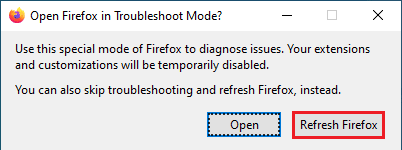
6. În fereastra de dialog, apasă „Reîmprospătează Firefox” încă o dată.
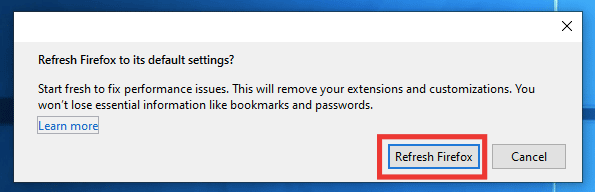
7. Apasă „Finalizare” în fereastra „Import complet” pentru a finaliza reîmprospătarea.
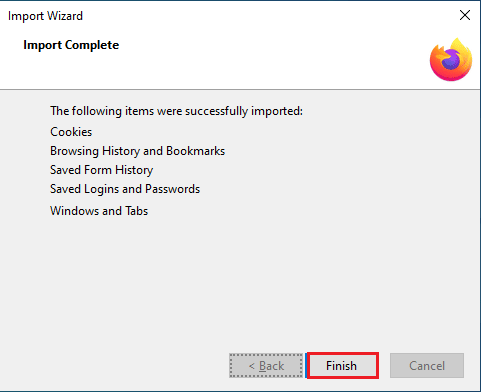
Metoda 4: Repornește Firefox în modul de depanare
Modul de depanare dezactivează extensiile, temele, accelerarea hardware și alte setări. Dacă eroarea „ssl error weak server ephemeral dh key” dispare în acest mod, problema este cauzată de unul dintre elementele dezactivate. Iată cum activezi modul de depanare:
1. Deschide Firefox și apasă pe pictograma cu trei linii orizontale din colțul din dreapta sus.
2. Apasă „Ajutor”.

3. Alege „Modul de depanare”.

4. Apasă „Repornește”.

5. Apoi apasă pe „Deschidere”.
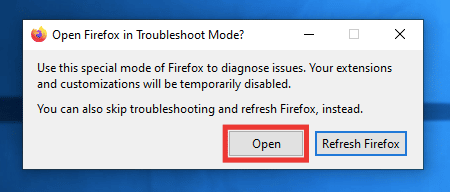
Verifică dacă eroarea persistă în modul de depanare. Dacă problema dispare, tema, o extensie sau accelerarea hardware sunt cauza. Urmează acești pași pentru a le dezactiva:
6. Închide browserul și lansează-l din nou.
7. Schimbă tema la cea implicită apăsând Ctrl + Shift + A, mergi la „Teme”, selectează „Tema de sistem” și apasă „Activare”.
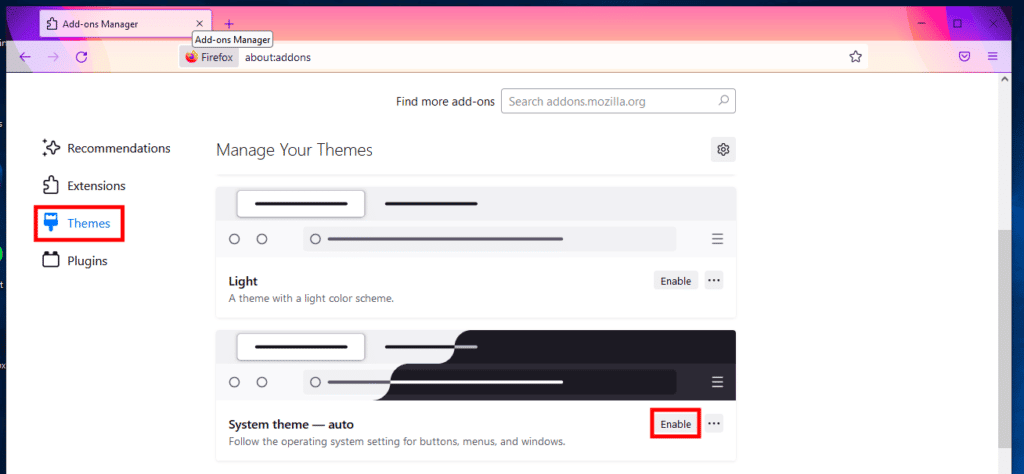
8. Mergi la „Extensii” și dezactivează toate extensiile.
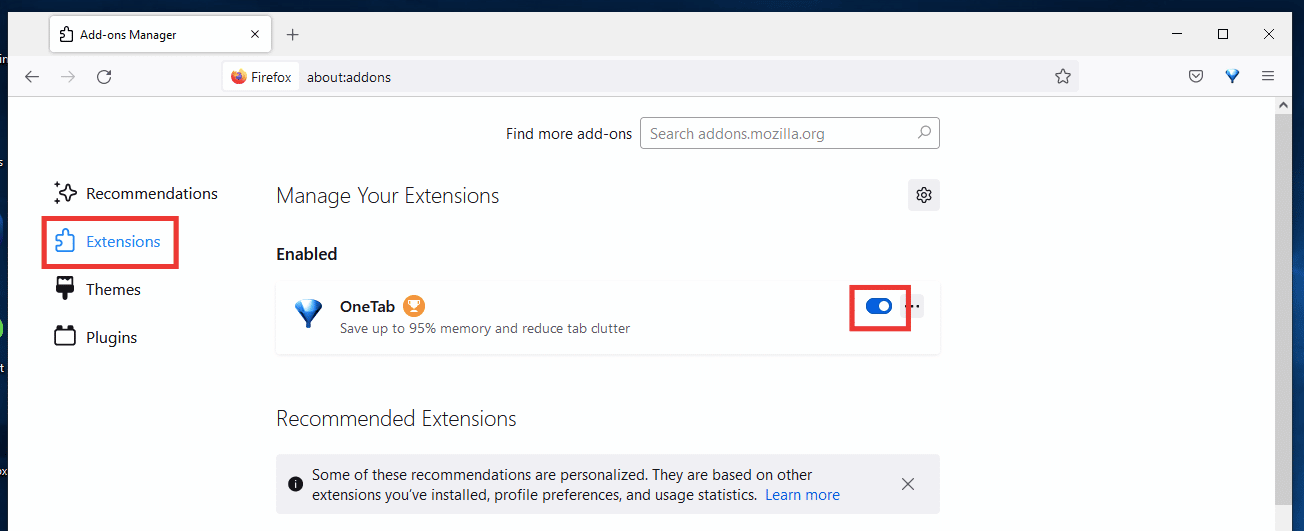
9. Mergi la „Setări”, debifează „Utilizați setările de performanță recomandate” și „Utilizați accelerarea hardware când este disponibilă”.
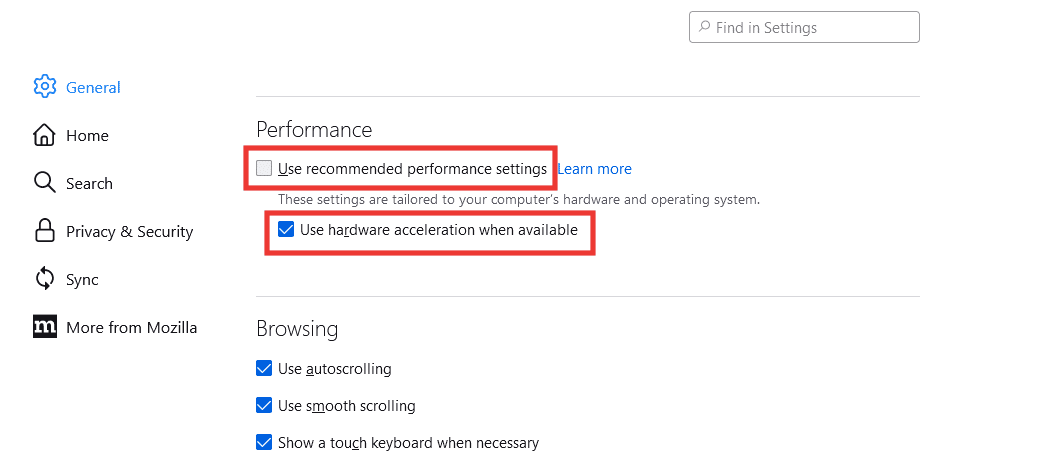
Metoda 5: Șterge cookie-urile și memoria cache
Cookie-urile și memoria cache stochează informații mici pe dispozitiv, facilitând navigarea. Ștergerea acestora poate rezolva problema de încărcare a paginilor în Firefox. Iată pașii:
1. Deschide Firefox și apasă pe pictograma cu trei linii orizontale din colțul din dreapta sus.
2. Apoi apasă pe „Setări”.

3. Mergi la „Confidențialitate și securitate”.
4. Caută „Cookie-uri și date site” și apasă pe „Șterge datele”.
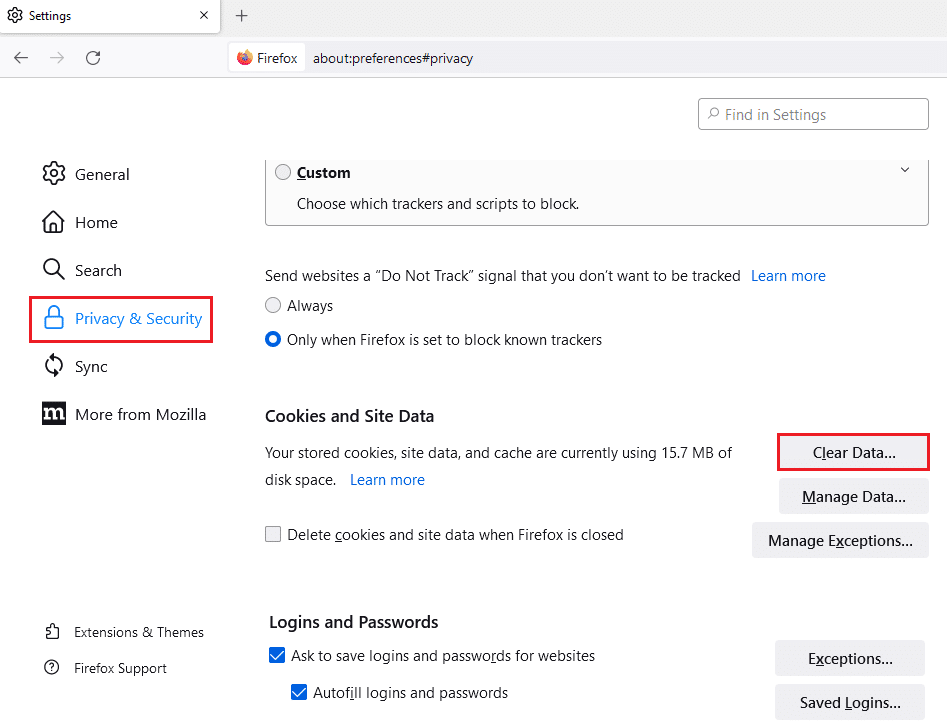
5. Bifează „Cookie-uri și date site” și „Conținut web în cache”, apoi apasă „Șterge”.
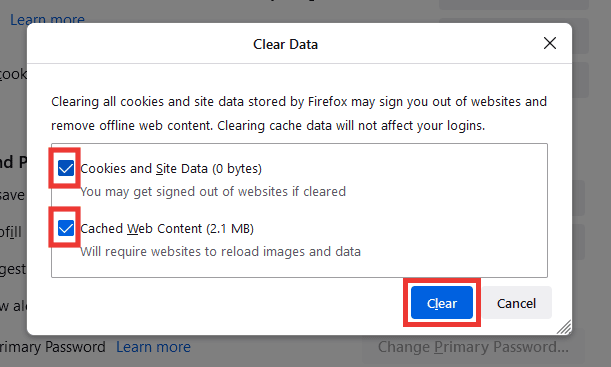
6. Apasă „Șterge acum” pentru confirmare.
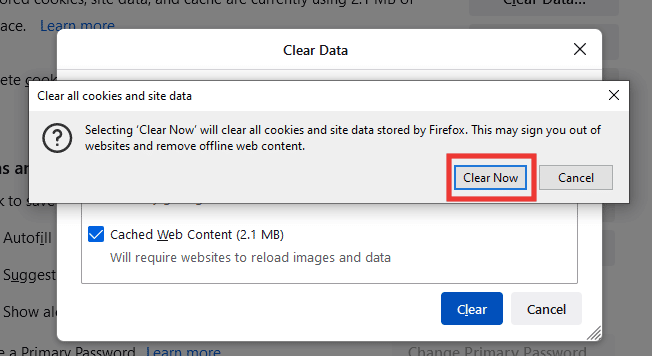
Metoda 6: Reinstalează Firefox
Dacă eroarea „ssl error weak server ephemeral dh key” persistă, încearcă să reinstalezi Firefox.
1. Apasă tasta Windows, tastează „panou de control” și deschide aplicația.

2. Setează „Vizualizare după” la „Categorie”, apoi apasă „Dezinstalează un program”.
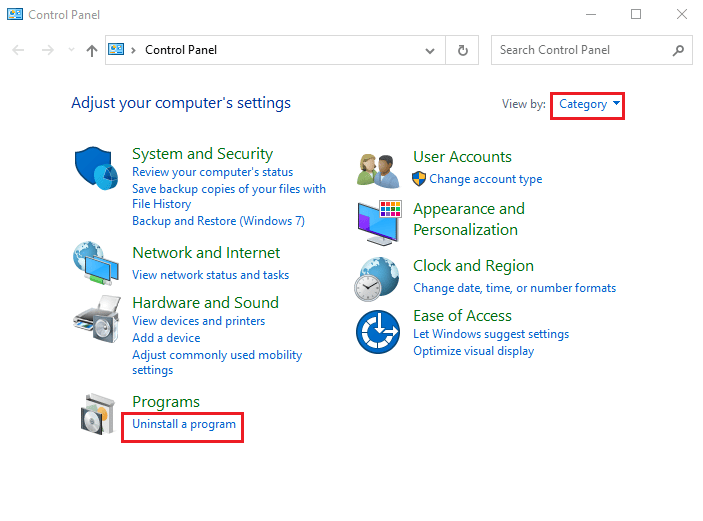
3. Selectează „Mozilla Firefox”, apasă „Dezinstalare” și apoi „Da” în fereastra UAC.
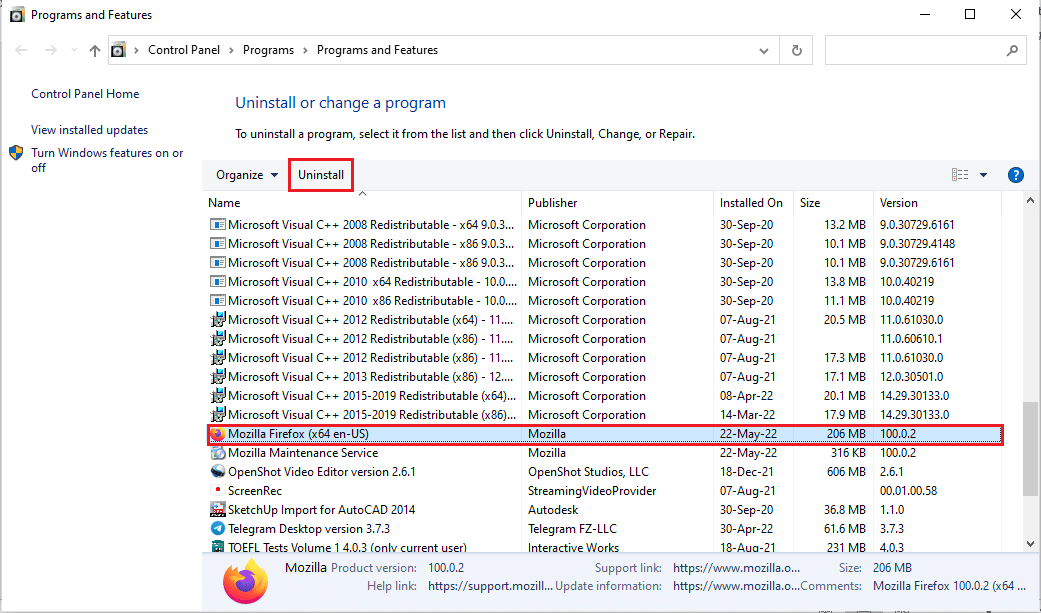
4. Apasă „Următorul” în asistentul de dezinstalare.
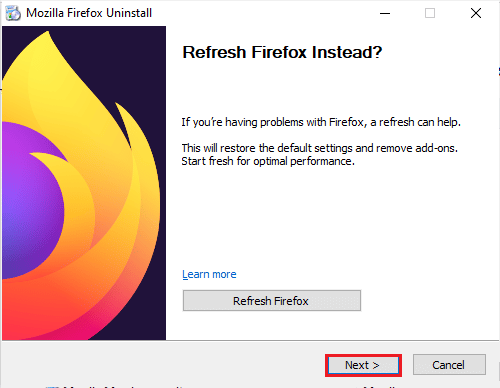
5. Apasă „Dezinstalare” în următoarea fereastră.
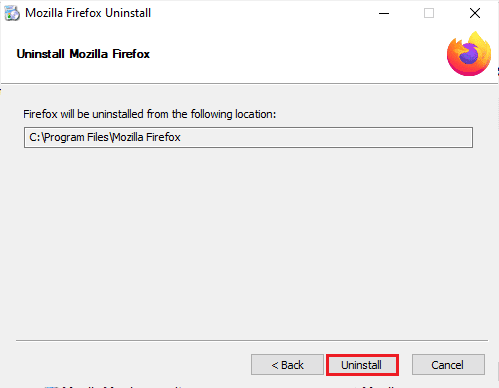
6. Apasă „Finalizare” pentru a dezinstala complet aplicația.
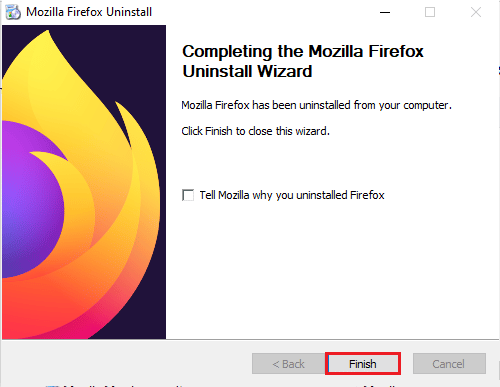
7. Apăsă Windows+E pentru a deschide „Explorer” și navighează la „Acest PC” > „Disc local (C:)” > „Fișiere program” > „Mozilla Firefox”.
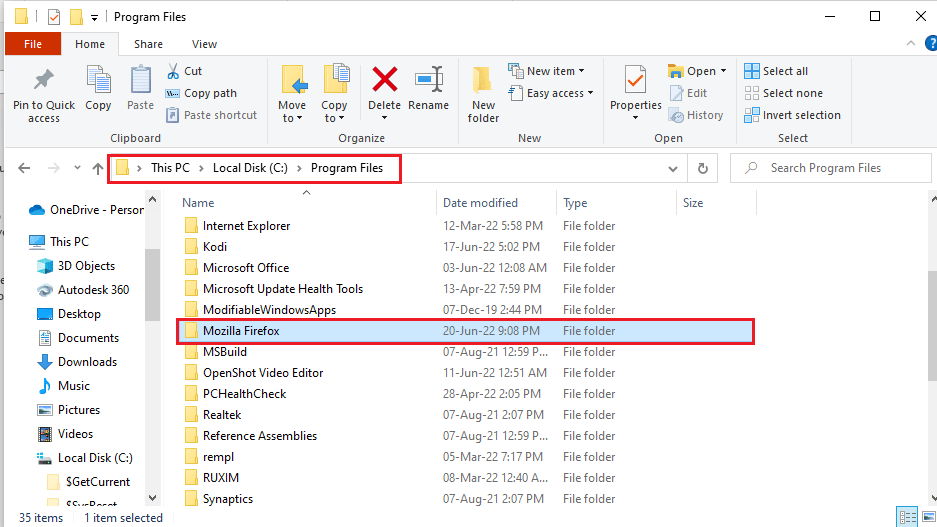
8. Apasă dreapta pe folderul „Mozilla Firefox” și alege „Ștergere” pentru a șterge fișierele rămase.
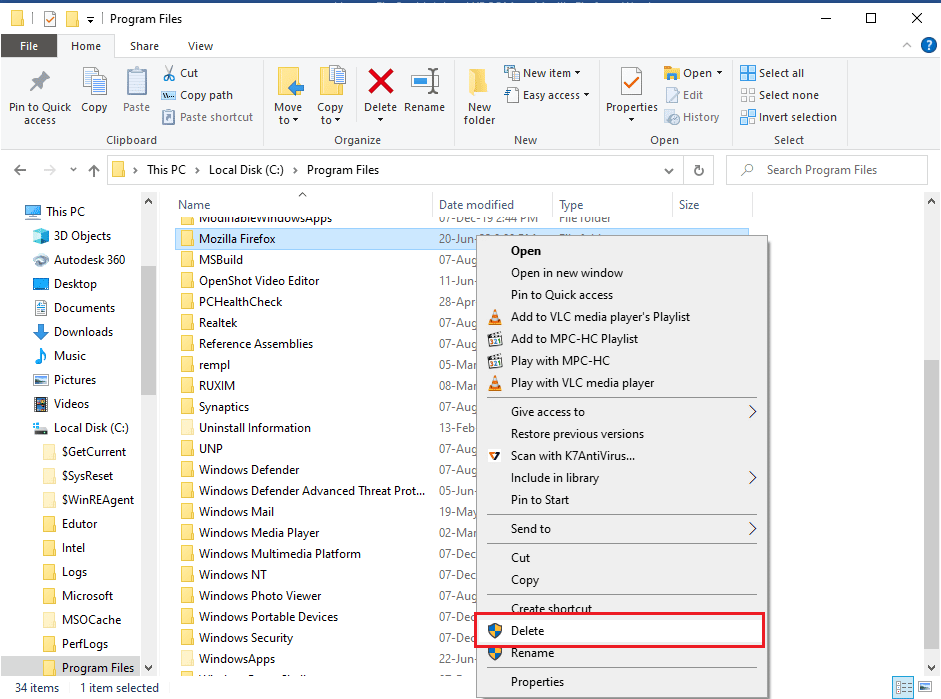
9. Repornește computerul.
10. Apasă tasta Windows, tastează „google chrome” și deschide aplicația.
Notă: Poți folosi orice browser web pentru a descărca Firefox.

11. Mergi la site-ul oficial al Mozilla Firefox în Chrome și apasă „Descarcă Firefox”.
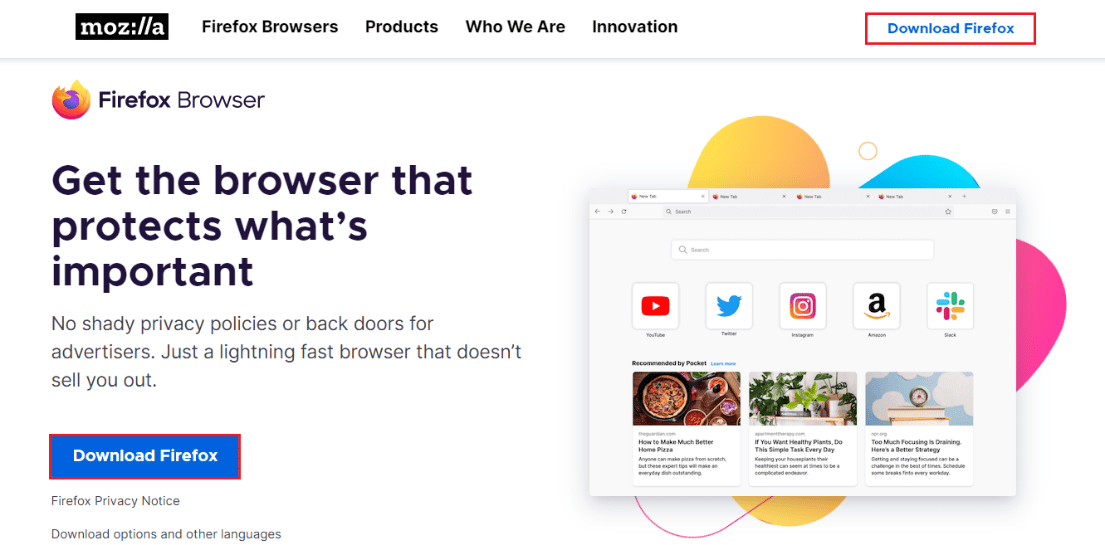
12. Dublu-click pe fișierul descărcat „Firefox Installer.exe” pentru a începe instalarea.
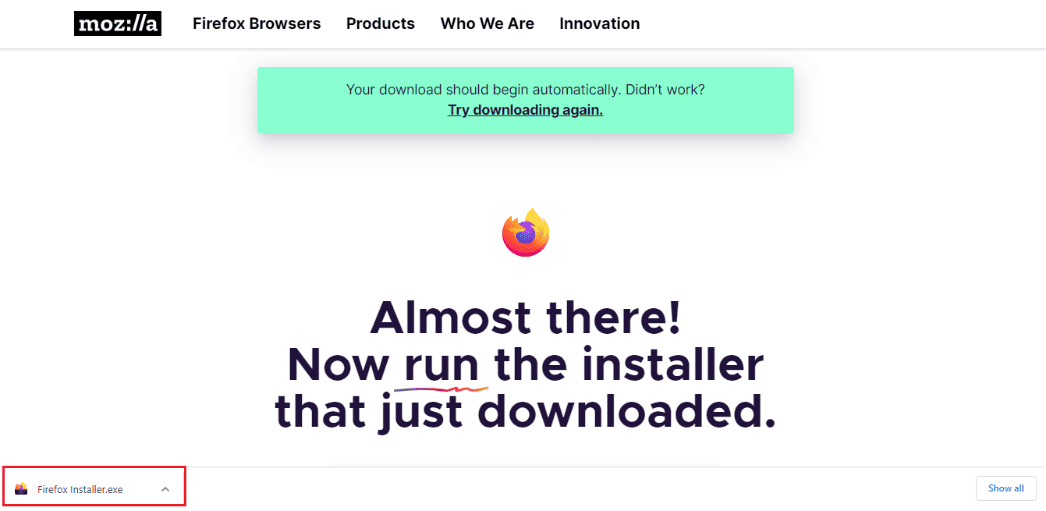
13. Așteaptă finalizarea instalării.
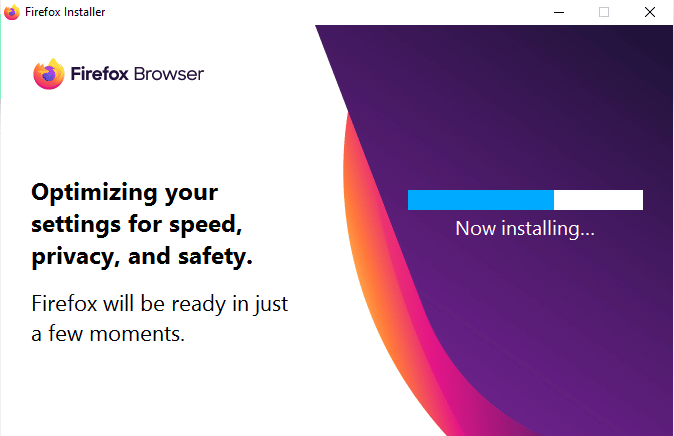
14. Lansează Firefox.

Metoda 7: Setează un înlocuitor de gazdă de rezervă nesigură
Această metodă modifică setările avansate ale Firefox pentru un site web specific care afișează eroarea „ssl error weak server ephemeral dh key”.
Notă: Metodele 7 și 8 pot fi riscante și sunt în general nerecomandate de Firefox. Acestea pot reduce nivelul de securitate/criptare. Te rugăm să le setezi înapoi la valorile implicite după utilizare.
1. Deschide Firefox, tastează about:config în bara de adrese și apasă Enter.
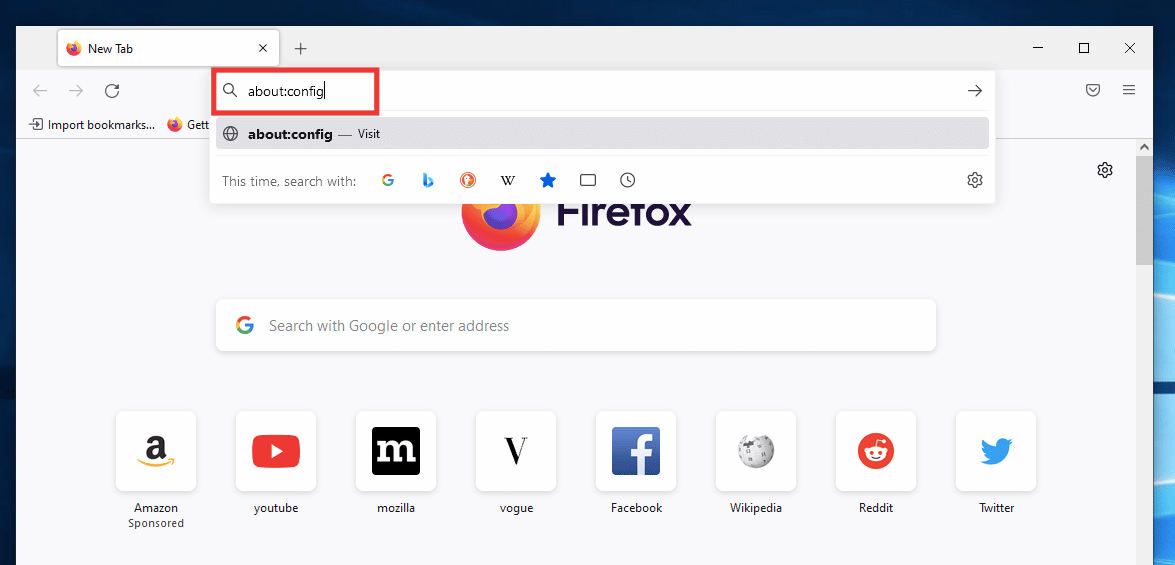
2. Apasă „Accept riscul și continuă”.
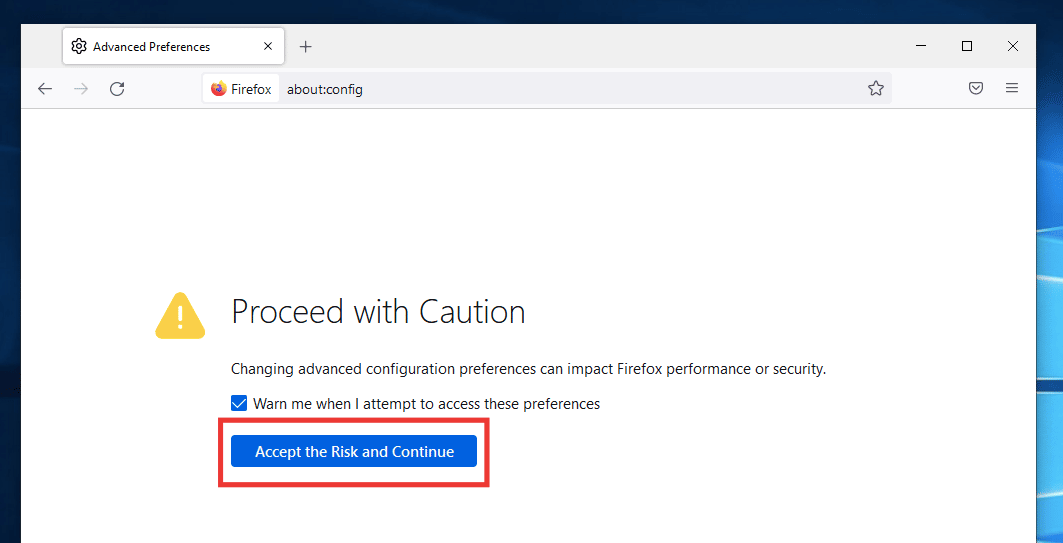
3. Caută și apasă pe pictograma creion pentru a edita:
security.tls.insecure_fallback_host
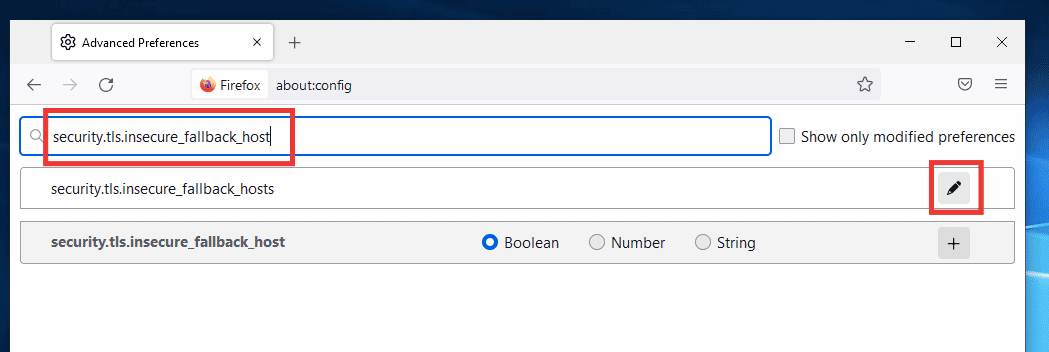
4. Introdu adresa web a site-ului cu probleme, de exemplu Buzzfeed, și apasă pe pictograma bifă.
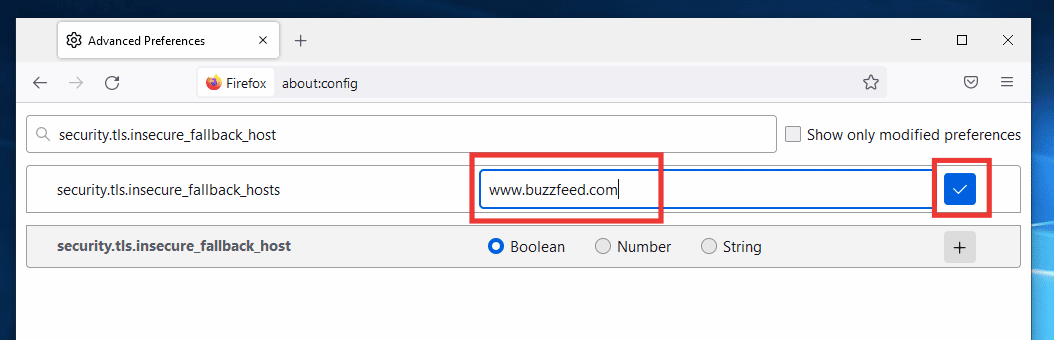
5. Repornește browserul.
Metoda 8: Modifică setările SSL3
Urmează acești pași pentru a modifica setările SSL3:
1. Deschide Firefox, tastează about:config în bara de adrese și apasă Enter.
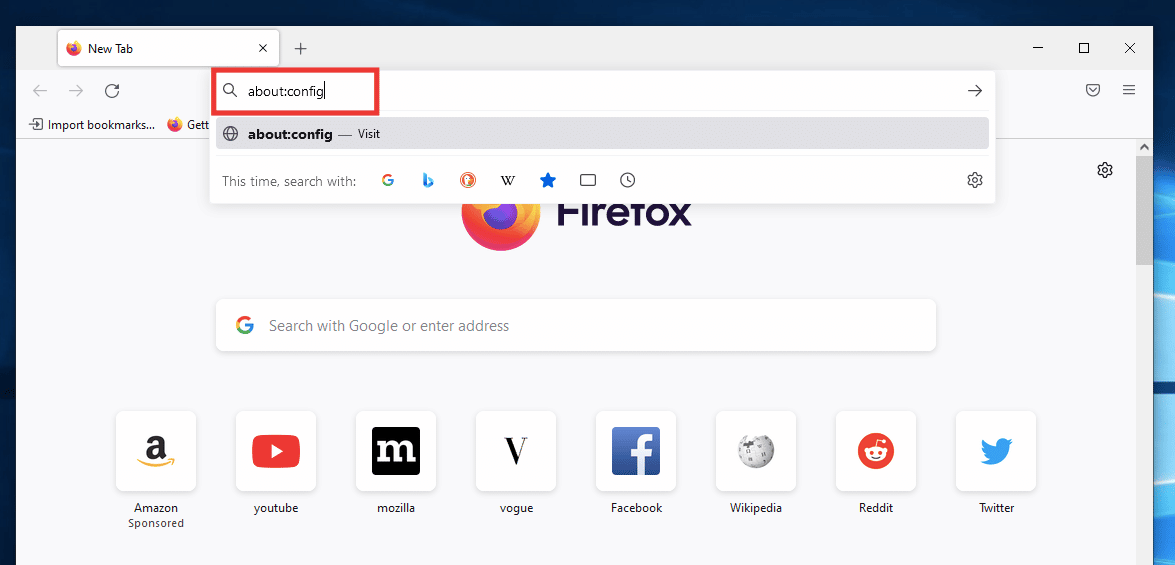
2. Apasă „Accept riscul și continuă”.
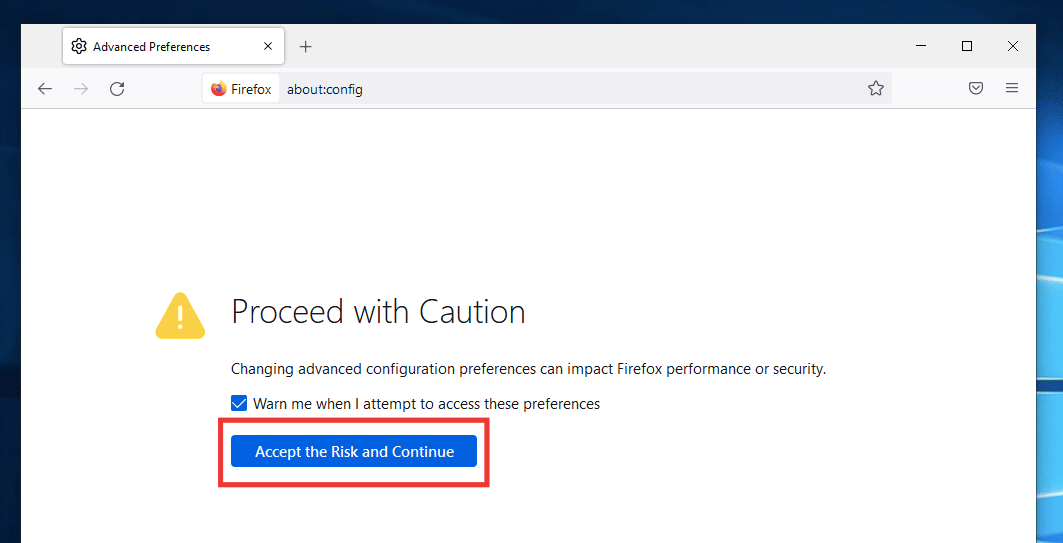
3. Caută și apasă pe pictograma comutator pentru a schimba valoarea la fals, dacă este adevărat:
security.ssl3.dhe_rsa_aes_128_sha
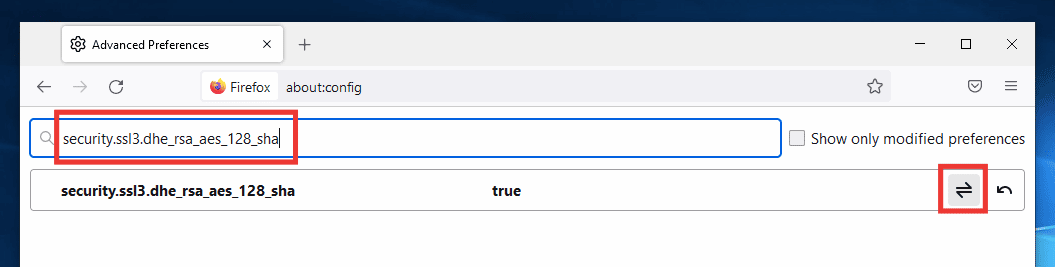
4. Caută următorul text și, în mod similar, modifică valoarea la fals dacă este setată la adevărat:
security.ssl3.dhe_rsa_aes_256_sha
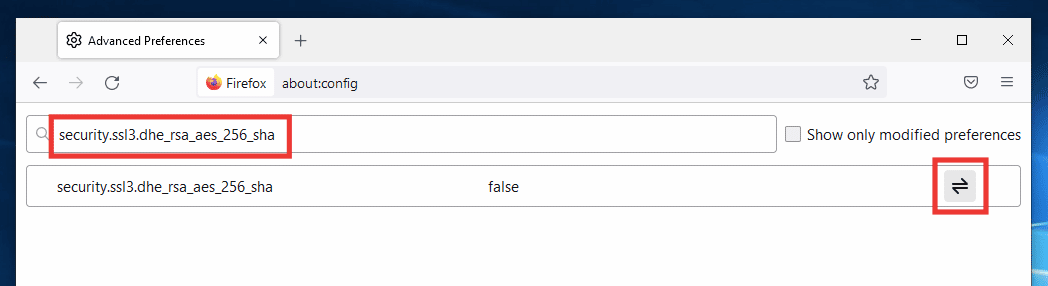
5. Repornește browserul.
Sperăm că acest ghid te-a ajutat să remediezi problemele de încărcare a paginilor din Firefox și ai înțeles cauzele acestora. Spune-ne ce metodă a funcționat cel mai bine pentru tine. Dacă ai întrebări sau sugestii, te rugăm să le adaugi în secțiunea de comentarii.